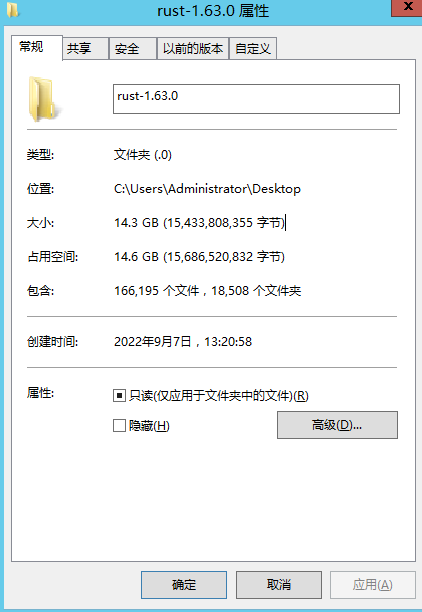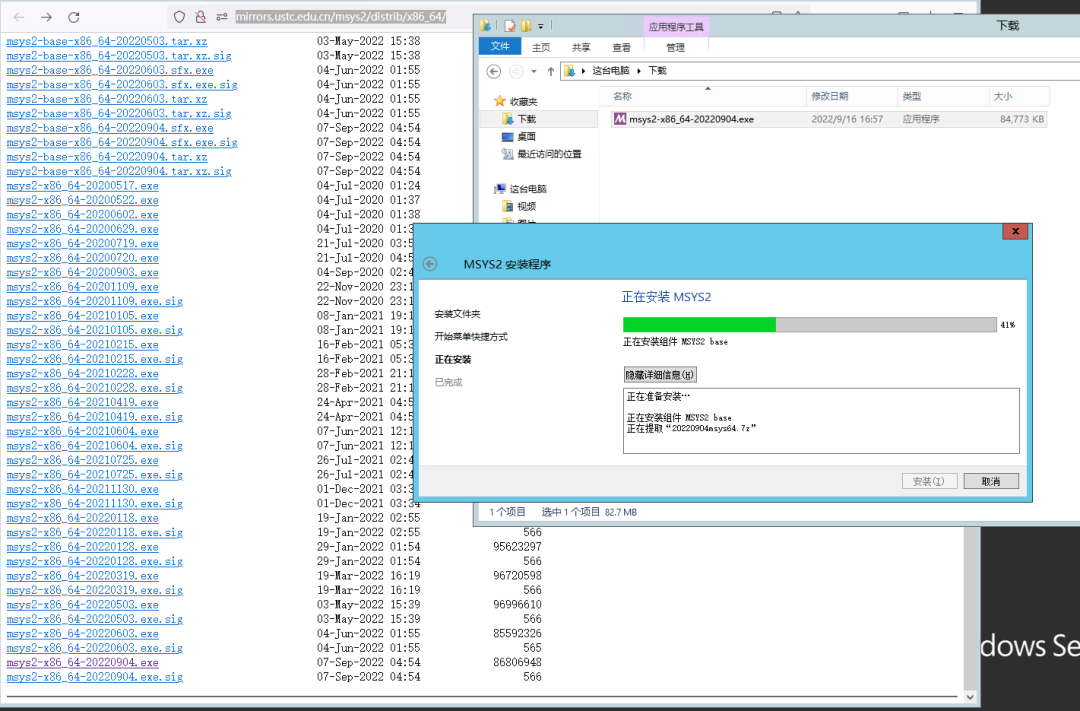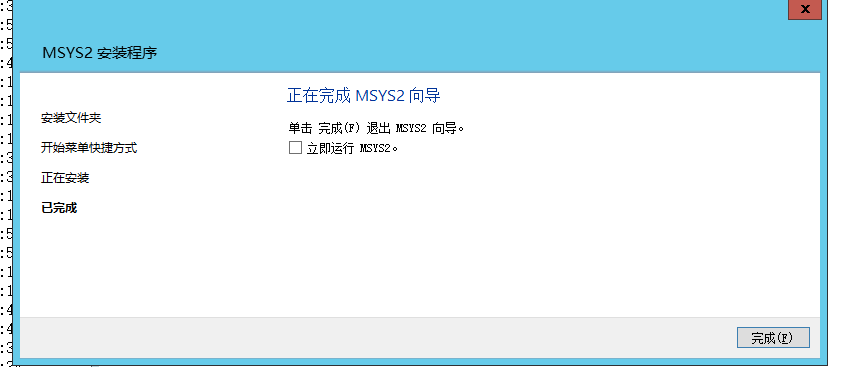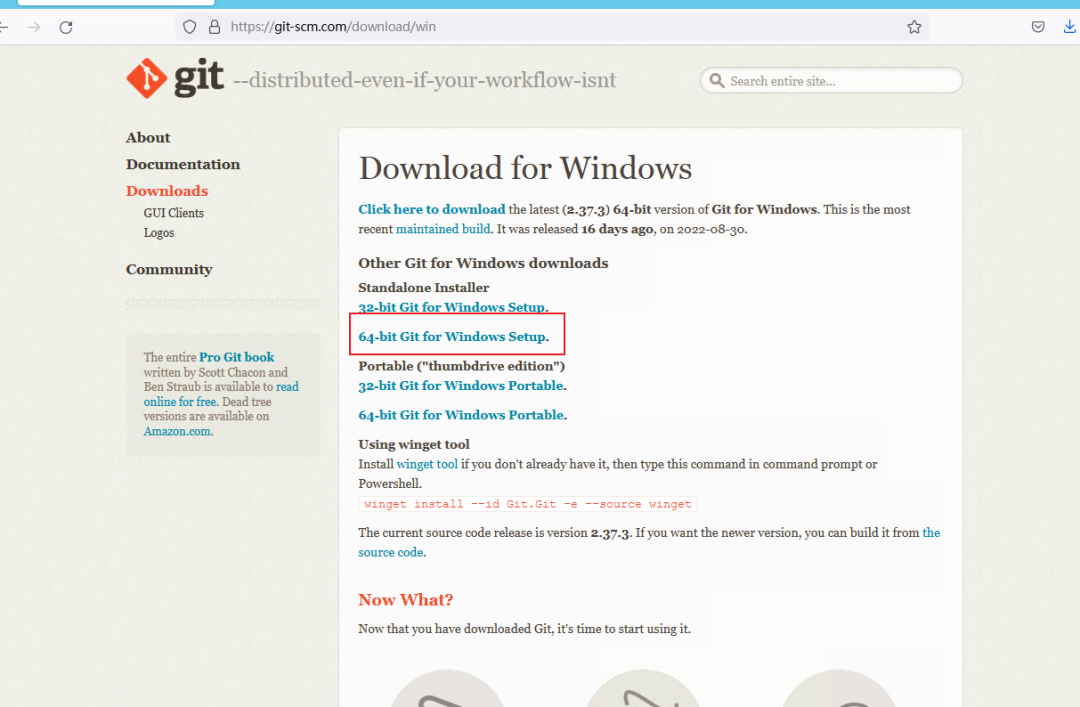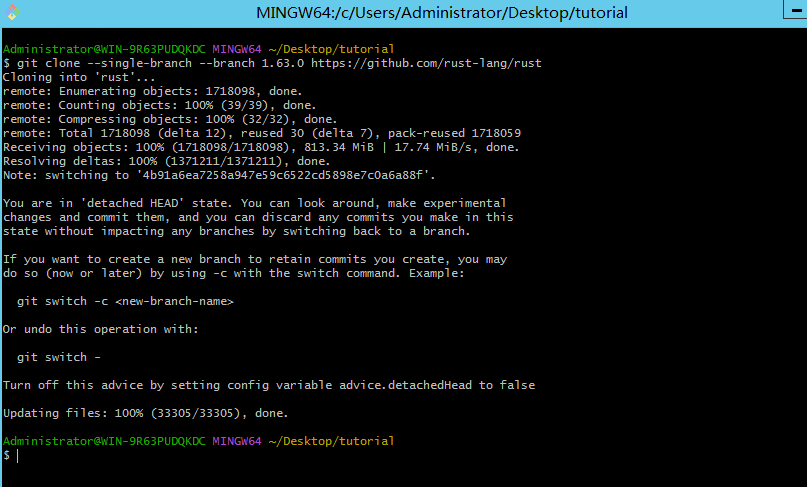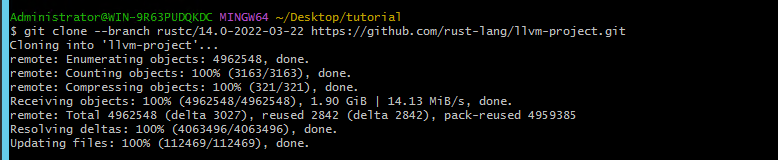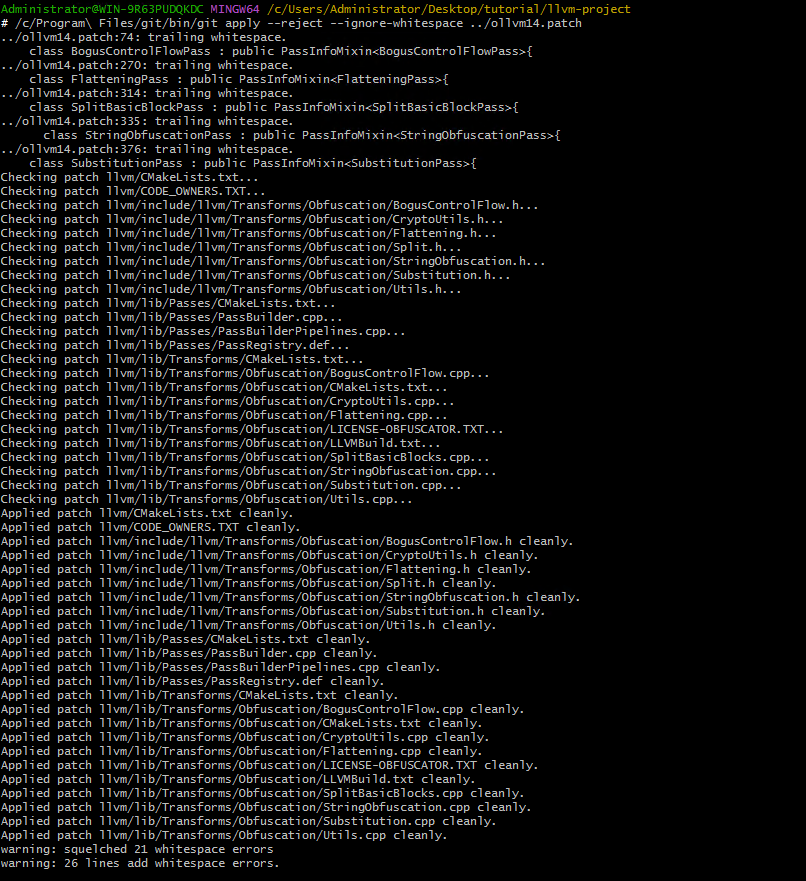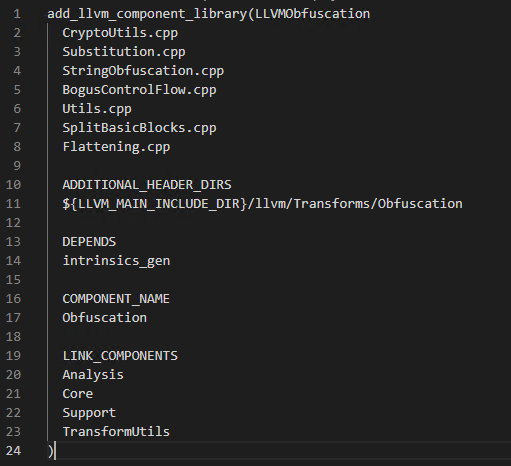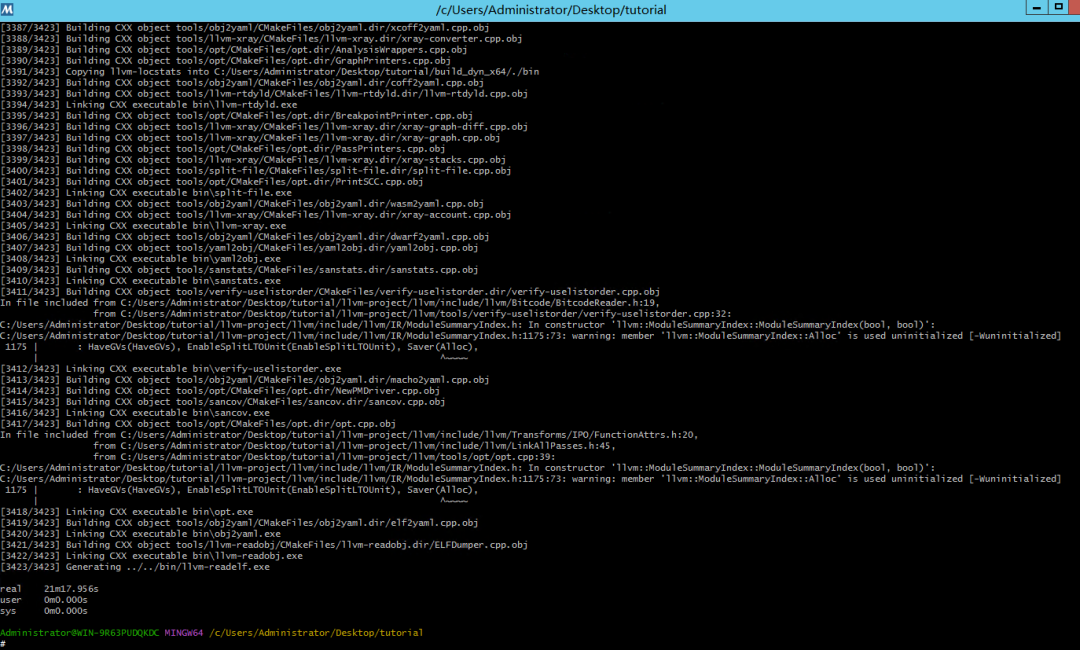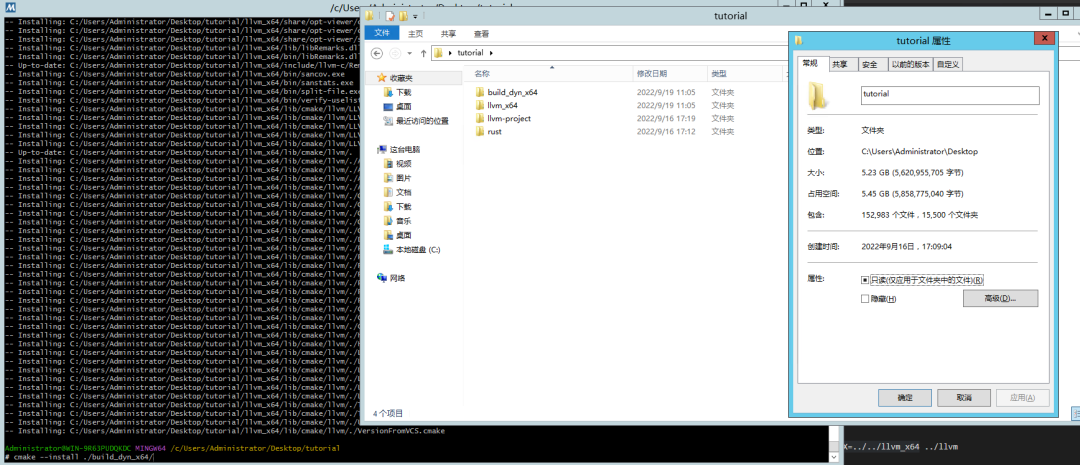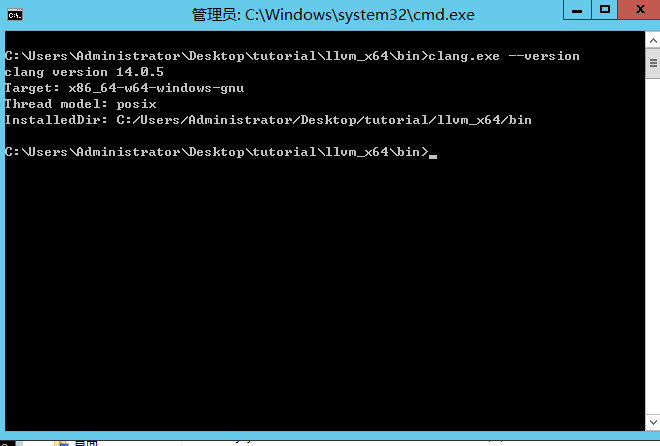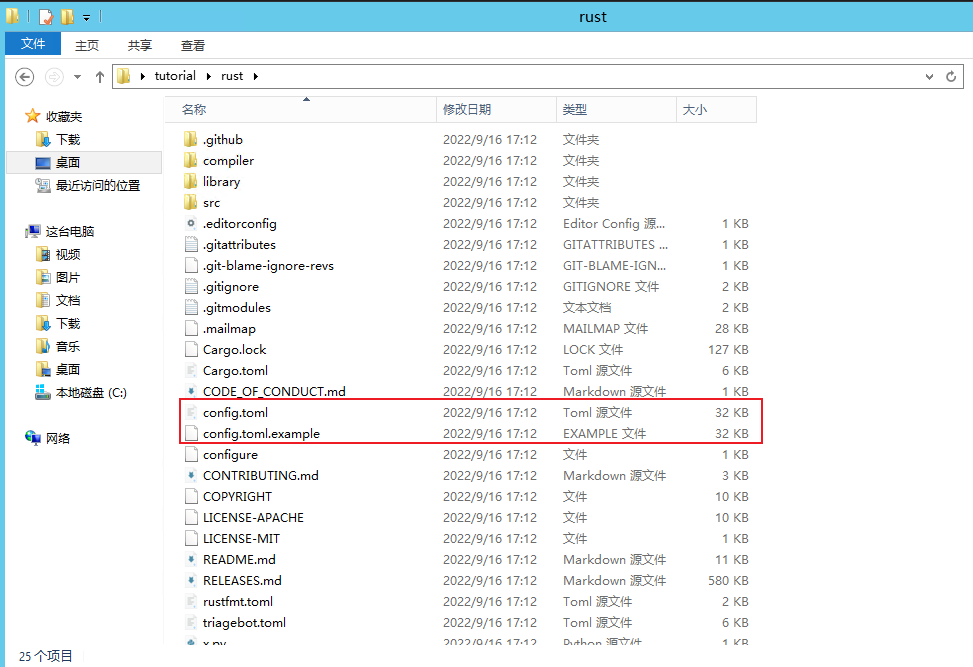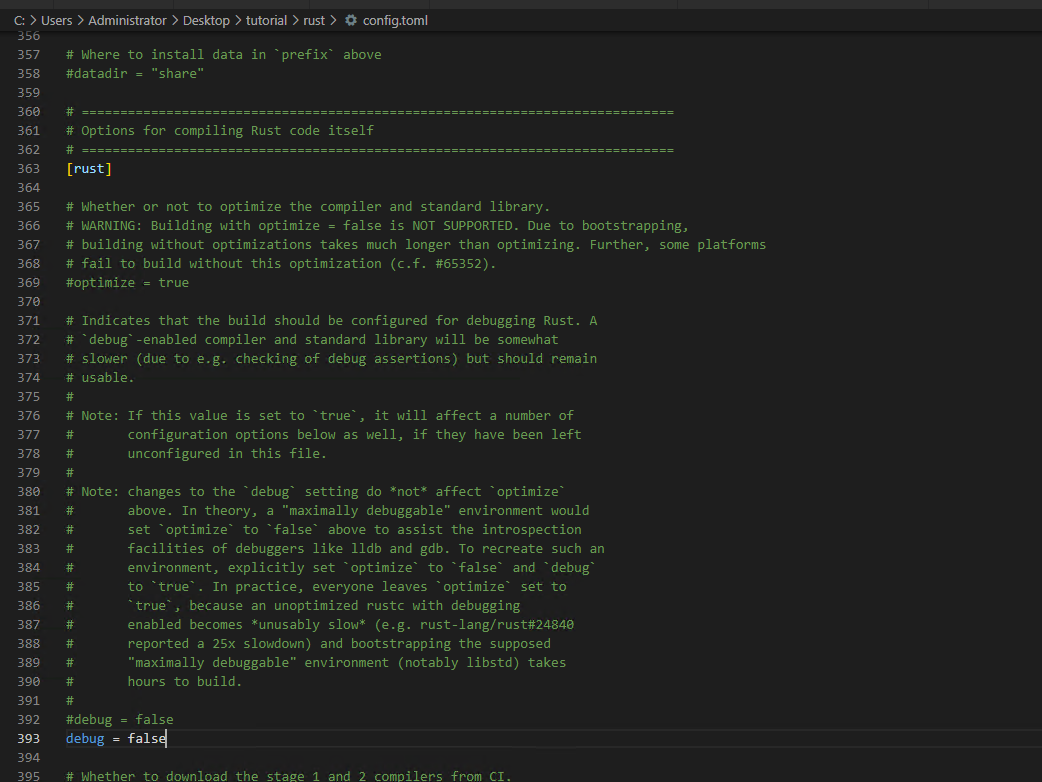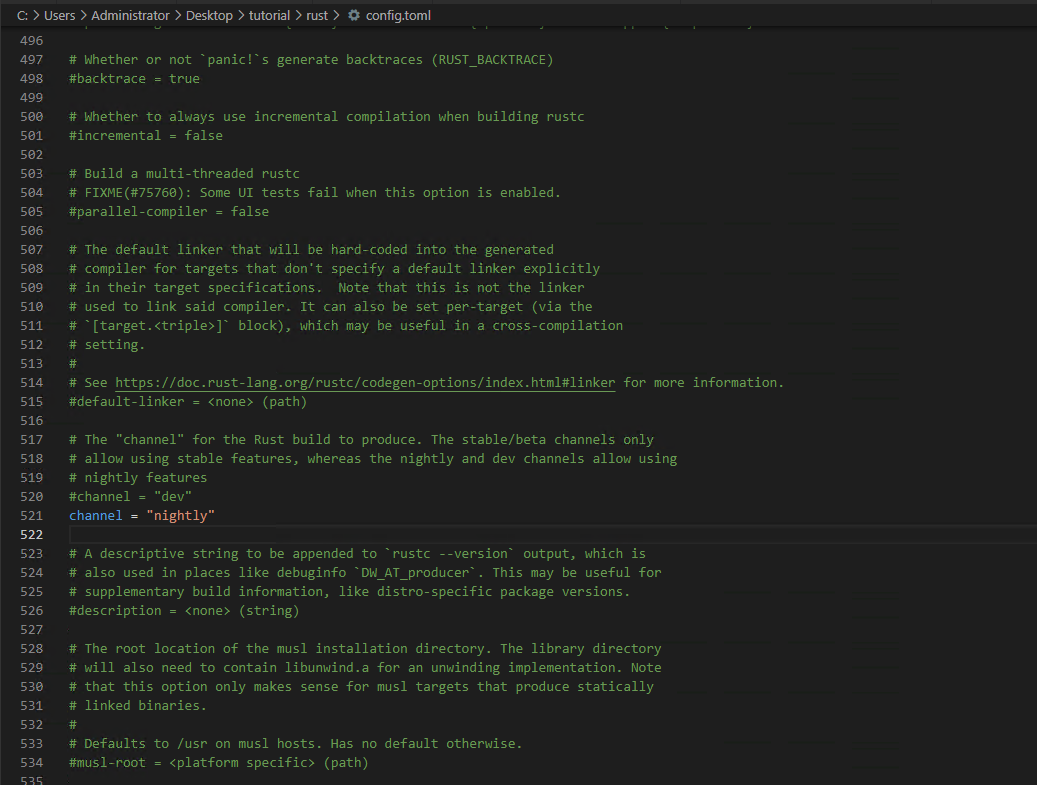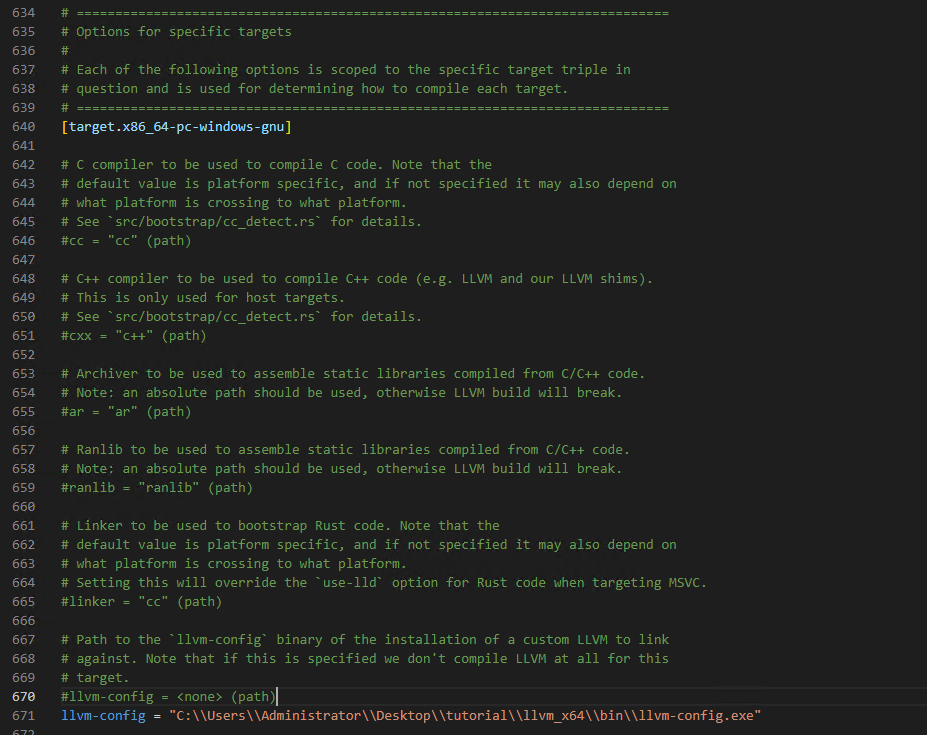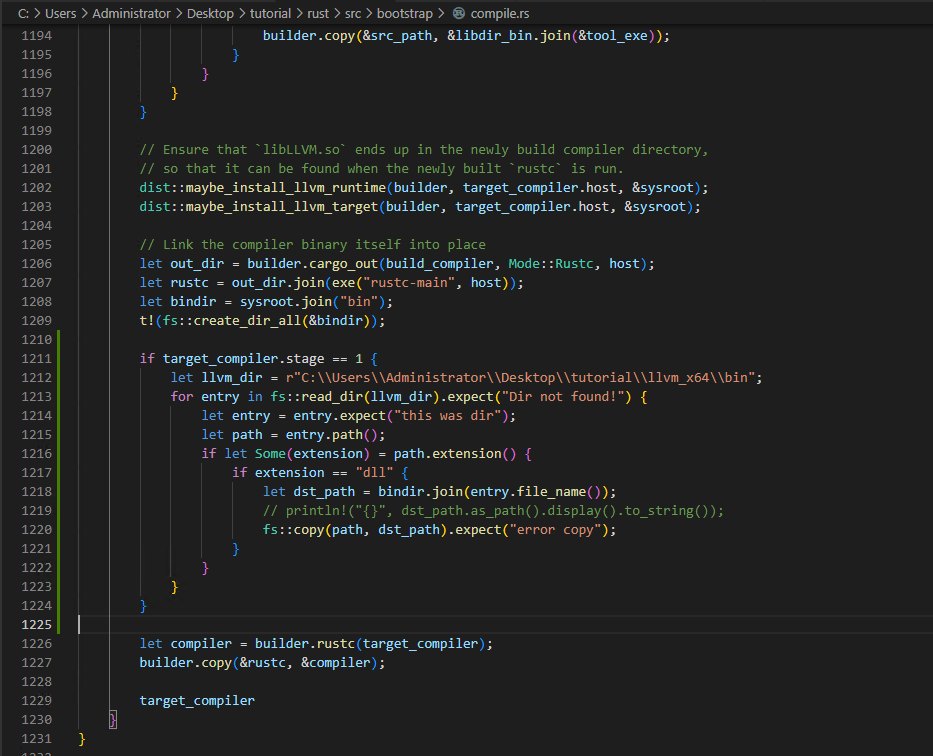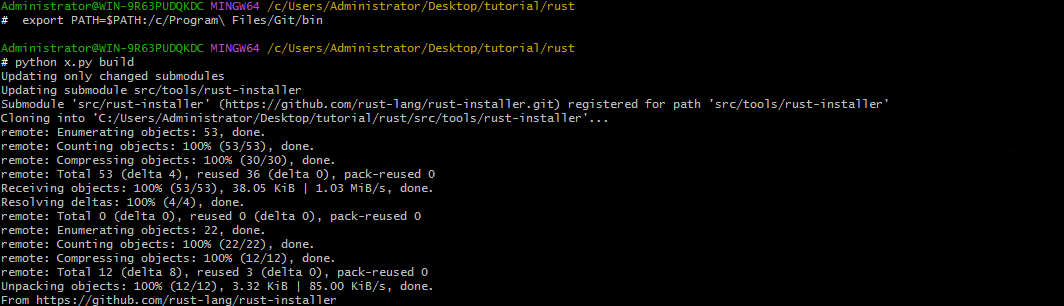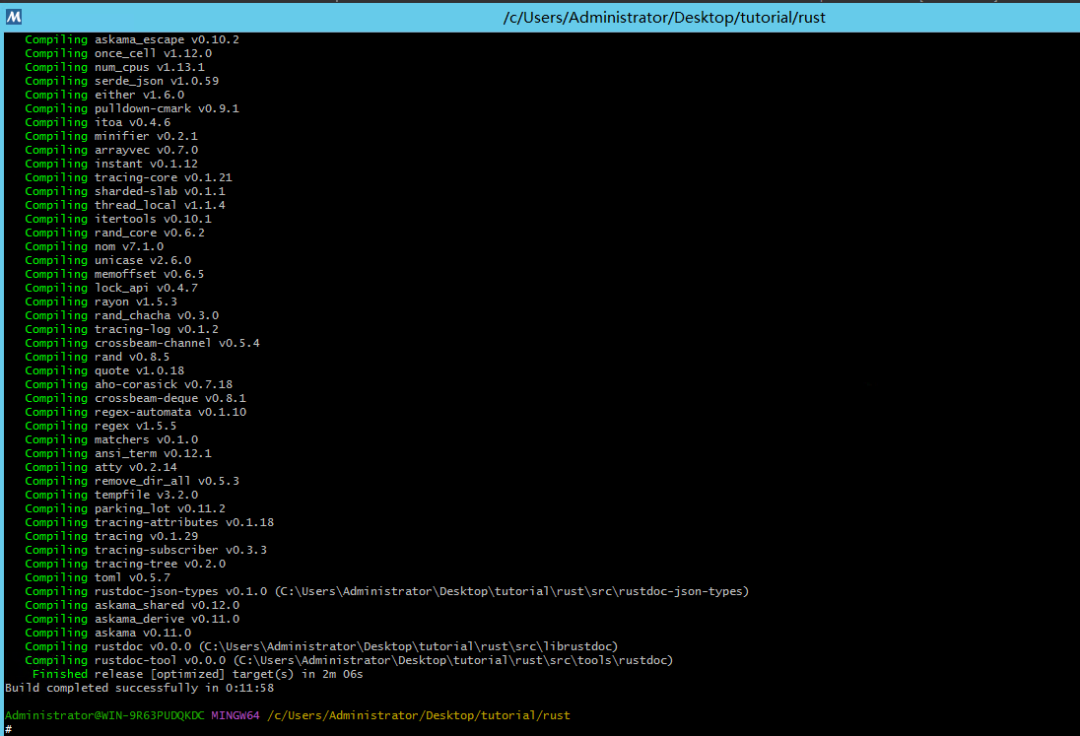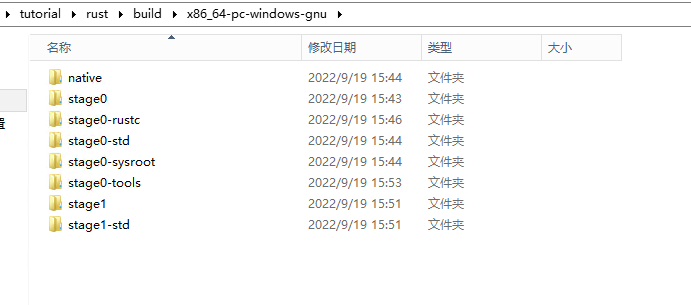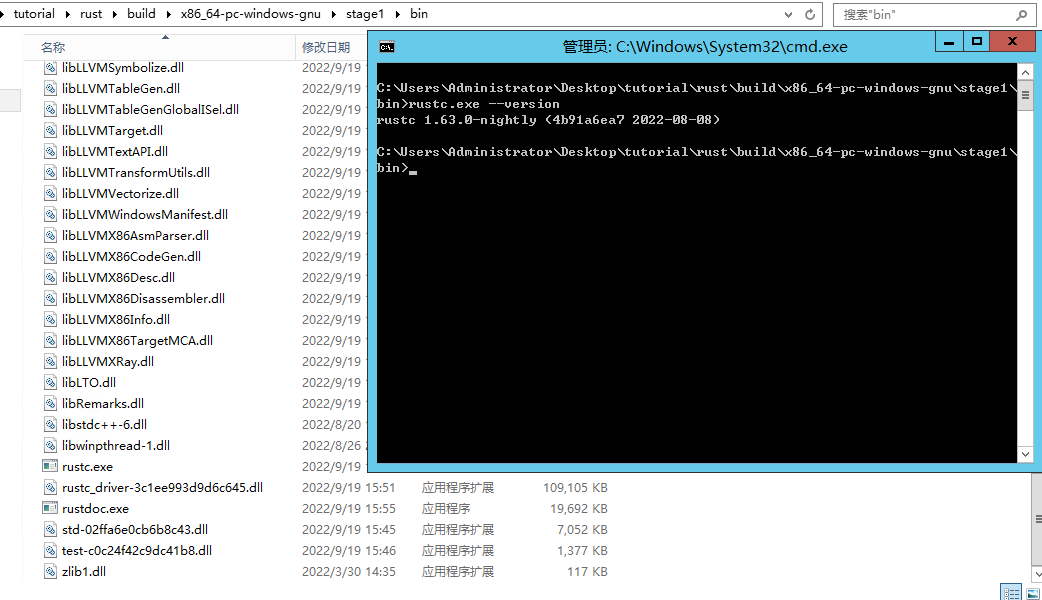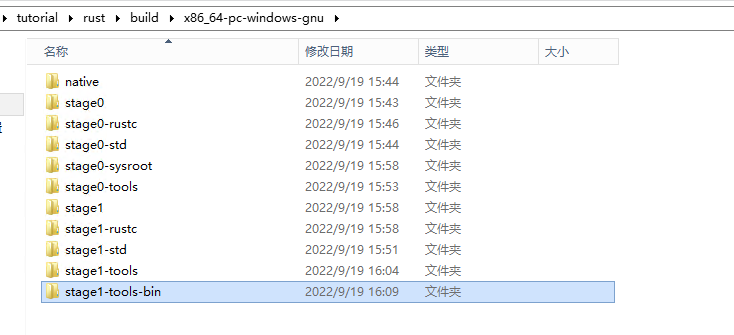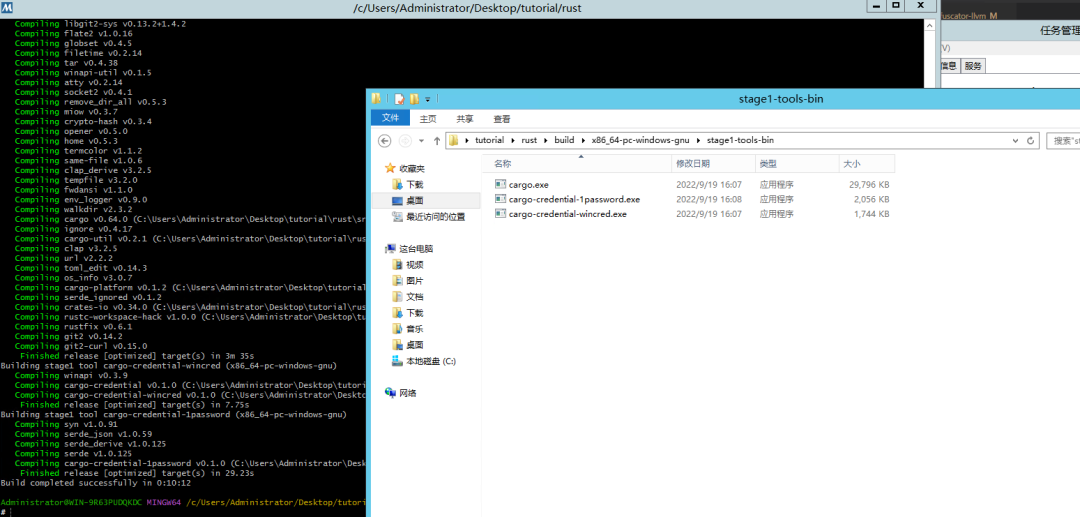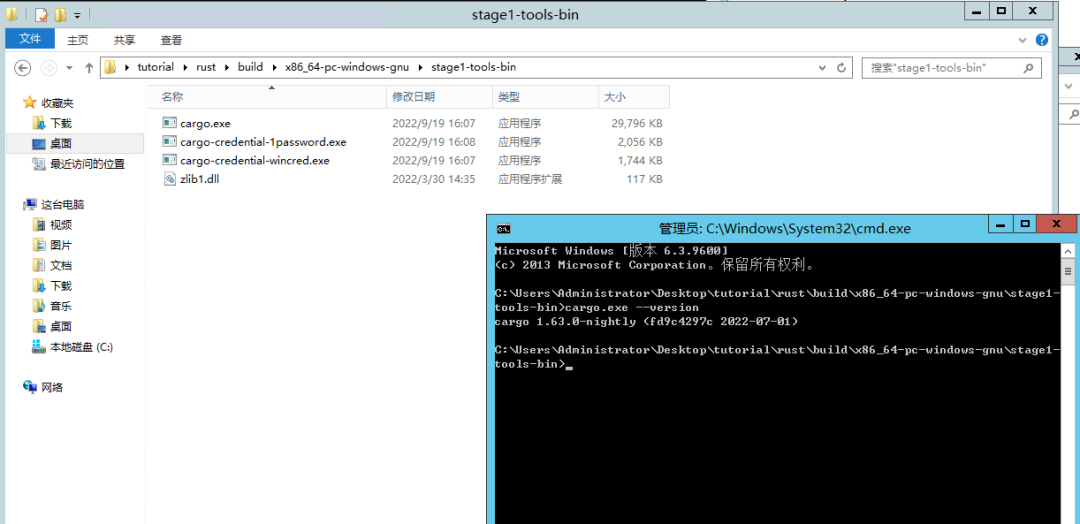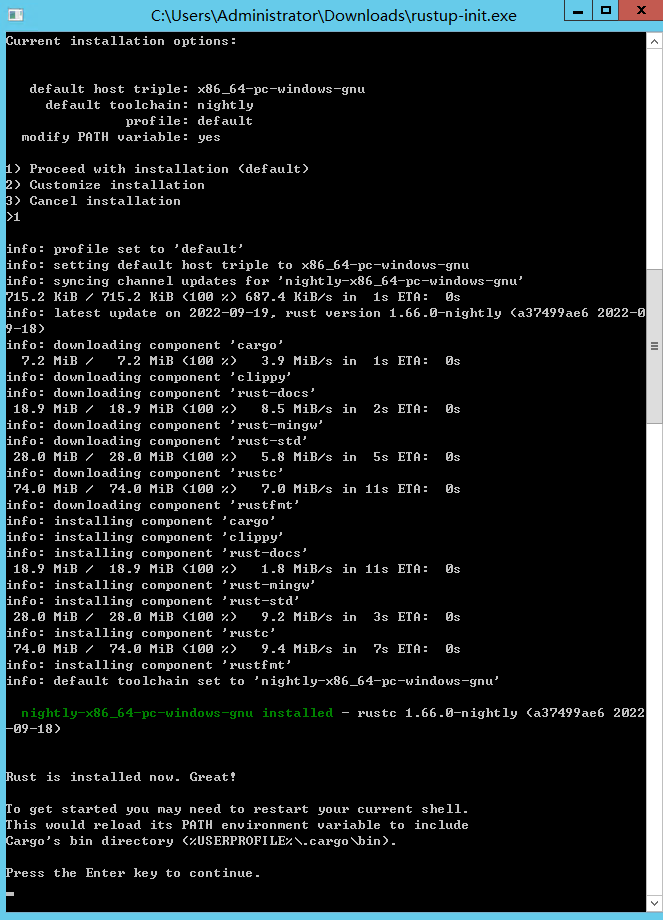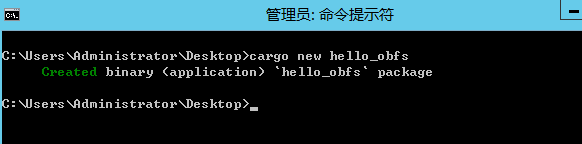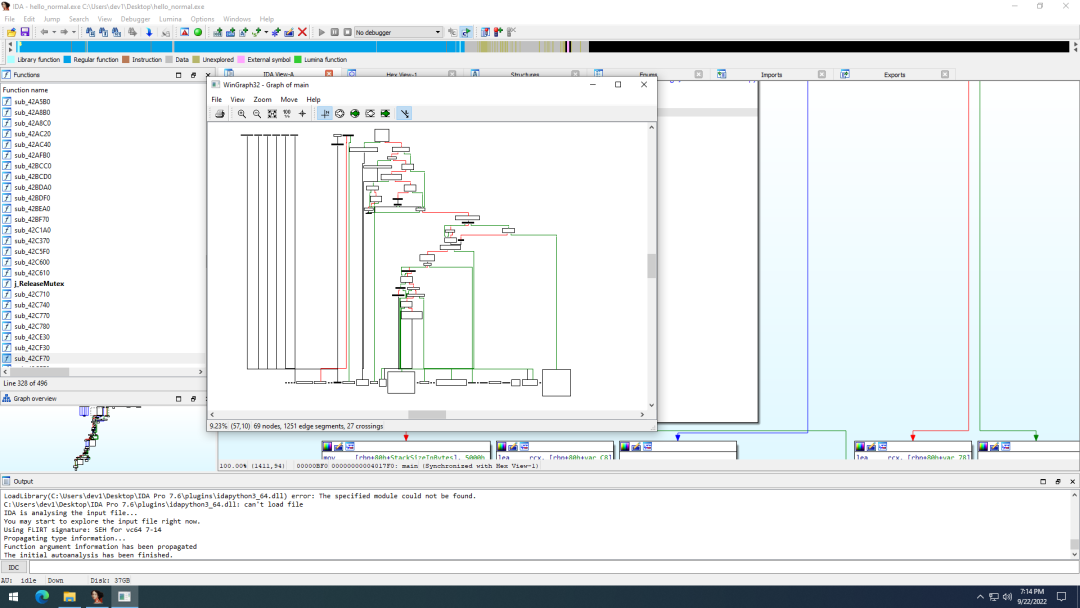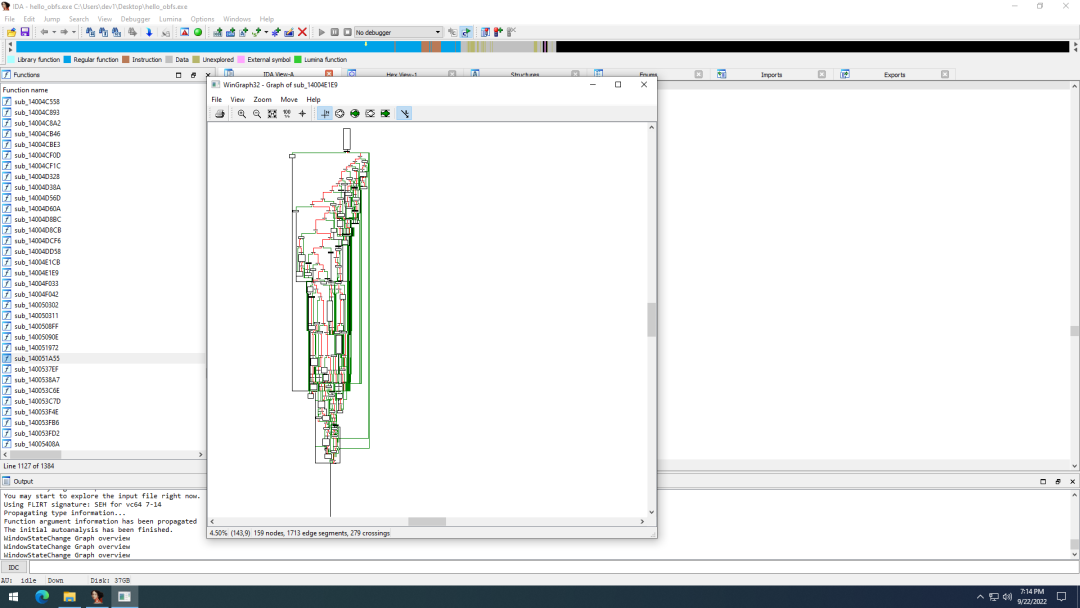Windows rust使用LLVM pass
一 前言
rust的编译器rustc用llvm进行中间代码生成(MIR-> LLVM IR 链接https://rustc-dev-guide.rust-lang.org/overview.html),所以我想尝试下在rust编译过程加个pass进行代码混淆,进而保护生产代码。
由于rust在Windows下有两种toolchain,一种是msvc,另外一种是用mingw的windows-gnu。由于LLVM在Windows下的动态库编译只能使用Mingw-w64环境,具体来源:LLVM官方CMake参数(https://llvm.org/docs/CMake.html#llvm-related-variables),并且rust自己编译的LLVM不支持动态链接。
即本文使用MSYS2下的Mingw-w64环境。
二 环境准备
机器要求
足够强劲的机器,大概20G的硬盘空间(固态更好),8G以上的内存,以及良好的网络链接。
使用Ninja代替make能大幅提升速度,但是增加内存消耗(link时可能达到24G内存占用),若内存不足的可以在生产cmake build的时候使用MinGW Makefiles或者Unix Makefiles。本文主要使用Ninja作为主要构建工具。
空间占用:
内存占用:
msys2
从清华源 链接(https://mirrors.tuna.tsinghua.edu.cn/msys2/distrib/x86_64/) 下载最新的安装包,例如 msys2-x86_64-20220904.exe。
然后直接安装。
中间会卡一会,等一下就好。
完成的时候不要直接启动它默认的终端。
去开始菜单找msys2 - mingw64。
安装编译依赖
pacman -S mingw-w64-x86_64-gcc mingw-w64-x86_64-ninja mingw-w64-x86_64-python3 mingw-w64-x86_64-cmake autoconf libtool
这里安装了gcc、ninja构建工具,mingw-w64版的python3,mingw-w64下的cmake,以及一些编译用到的工具。
git
可自己从git官网(https://git-scm.com/download/win)下,也可以在msys2安装,看个人喜好。
我偏向于使用官网下载的git,其他ide也能用上。
下载64位Standalone Installer即可,安装过程可以按照个人喜好配置,如果只是为了本次编译就直接无脑下一步即可。
cmake
可从官网(https://cmake.org/download/)下windows安装包,也可以在msys2中安装mingw-w64-x86_64-cmake,但千万不能使用msys2提供的cmake包。
即使用pacman -S mingw-w64-x86_64-cmake安装cmake,本文使用msys2中的mingw-w64-x86_64-cmake。
若使用官网安装的cmake,需要在msys2 mingw中手动指定cmake.exe位置,即
/c/Program\ Files/CMake/bin/cmake -G "Unix Makefiles"。
rust源码
在官方github分支中找到你想要的版本,例如 1.63.0。
然后在你自己的工作目录用命令
git clone --single-branch --branch 1.63.0 https://github.com/rust-lang/rust
克隆指定分支的rust源码。
对应rust版本的LLVM
这里注意不要去llvm-org直接下载源码,以免出现不兼容等bug。
在rust源码里有.gitmodules这个文件,打开看对应LLVM的分支,并克隆。例如 rust 1.63.0对着的LLVM版本rustc/14.0-2022-03-22。
git clone --branch rustc/14.0-2022-03-22 https://github.com/rust-lang/llvm-project.git
三 编译LLVM
给LLVM添加混淆插件
1、添加LLVM obfuscator
这里用的是heroims(https://heroims.github.io/)的patch,具体项目地址在这里(https://github.com/heroims/obfuscator/tree/patches)。
由于LLVM14有两种pass方式,一种legacy pass一种new pass,LLVM官方正在逐渐用new pass淘汰legacy pass,所以这里使用new pass作为补丁。
wget https://heroims.github.io/obfuscator/NewPass/ollvm14.patch
cd llvm-project
git apply --reject --ignore-whitespace ../ollvm14.patch这里要注意,正常情况下是直接patch完毕的,如果应用patch错误有.rej文件出现,需要手动处理冲突。
成功应用patch截图:
2、修复LLVM 14的Link错误
无冲突应用完patch之后,需要去llvm-project/llvm/lib/Transforms/Obfuscation目录,修改CMakeLists.txt。
在 intrinsics_gen之后添加以下内容:
COMPONENT_NAME
Obfuscation
LINK_COMPONENTS
Analysis
Core
Support
TransformUtils最终文件内容如图所示:
编译LLVM本体
1、生成cmake构建项目:
在刚刚克隆的LLVM源码同级目录输入以下命令
cmake -G "Ninja" -S ./llvm-project/llvm -B ./build_dyn_x64 -DCMAKE_INSTALL_PREFIX=./llvm_x64 -DCMAKE_CXX_STANDARD=17 -DCMAKE_BUILD_TYPE=Release -DLLVM_ENABLE_PROJECTS="clang;lld;" -DLLVM_TARGETS_TO_BUILD="X86" -DBUILD_SHARED_LIBS=ON -DLLVM_INSTALL_UTILS=ON -DLLVM_INCLUDE_TESTS=OFF -DLLVM_BUILD_TESTS=OFF -DLLVM_INCLUDE_BENCHMARKS=OFF -DLLVM_BUILD_BENCHMARKS=OFF
命令解析:
-G "Ninja" 让cmake生成ninja的编译项目
-S ./llvm-project/llvm 指定源码目录
-B ./build_dyn_x64 指定编译输出目录
-DCMAKE_INSTALL_PREFIX=./llvm_x64 指定LLVM安装目录为当前目录下的llvm_x64
-DCMAKE_CXX_STANDARD=17 指定C++ 17标准, LLVM需要至少C++17以上
-DCMAKE_BUILD_TYPE=Release 指定构建类型为Release
-DLLVM_ENABLE_PROJECTS="clang;lld;" 指定LLVM启用项目
-DLLVM_TARGETS_TO_BUILD="X86" 指定编译LLVM的目标,这里只启用了x86
-DBUILD_SHARED_LIBS=ON 构建LLVM动态库
-DLLVM_INSTALL_UTILS=ON 安装LLVM的其他工具,这个是rust编译时需要的FileCheck等工具
-DLLVM_INCLUDE_TESTS=OFF -DLLVM_BUILD_TESTS=OFF 不编译测试
-DLLVM_INCLUDE_BENCHMARKS=OFF -DLLVM_BUILD_BENCHMARKS=OFF 不编译基准测试具体参数可以查看LLVM的官方文档(https://llvm.org/docs/CMake.html)。
2、开始编译:
cmake --build ./build_dyn_x64 -j 22
命令解析:
--build ./build_dyn_x64 告诉cmake从哪里开始编译
-j 22 指定多少线程同时编译然后就是等待,大概20-40分钟,具体时长取决于机器配置。
3、安装(生成)LLVM
cmake --install ./build_dyn_x64
安装编译好的LLVM到llvm_x64目录。
这里如果不需要对LLVM进行其他修改,可以删除build_dyn_x64目录,节省硬盘空间。
4、添加运行LLVM的依赖
由于是使用Mingw-w64的环境,编译出来的LLVM无法直接使用,需要去MSYS2的mingw64的bin目录复制下列dll到LLVM的bin目录。
需要复制的dll列表:
libgcc_s_seh-1.dll
libstdc++-6.dll
libwinpthread-1.dll
zlib1.dll
编译完成后的目录结构:
成果:
四 编译rustc
配置rust编译选项
1、进入rust源码目录,复制一份config.toml.example到config.toml
如图所示。
2、修改config.toml
在[rust]子项,debug = false。
这里把debug关闭,提升速度。
在[rust]子项,往下的channel设置成nightly。
使用nightly channel才能设置LLVM pass的参数。
在[target.x86_64-unknown-linux-gnu]子项,llvm-config设置到刚刚我们编译的llvm目录下的llvm-config。
修改x86_64-unknown-linux-gnu为x86_64-pc-windows-gnu。
这里设置llvm-config选项后,就能跳过rustc编译的过程中编译非动态版本的LLVM。
修改rust的源码
因为rustc(rust的编译器)是有几个不同的编译阶段:
- 阶段0:启动,下载当前beta版本的rustc等工具来编译src/bootstrap, std, rustc。
- 阶段1:由阶段0编译出当前源码的编译器(rustc),使用阶段0的abi。
- 阶段2:由阶段1编译出当前源码的编译器,使用阶段1的abi。
这里我只是大概了解了一下,可能会有些偏差,具体详情可以看官方文档(https://rustc-dev-guide.rust-lang.org/building/bootstrapping.html)以及源码的说明(https://github.com/rust-lang/rust/tree/master/src/bootstrap)。
其中,我们真正使用的是阶段2的文件作为我们自己的toolchain。由于我们的llvm是动态编译的,所以在阶段1->阶段2的时候编译出的rustc无法执行,需要跟LLVM一样需要手动补充依赖文件。
修改的文件:src/bootstrap/compile.rs
if target_compiler.stage == 1 {
let llvm_dir = r"C:\\Users\\Administrator\\Desktop\\tutorial\\llvm_x64\\bin";
for entry in fs::read_dir(llvm_dir).expect("Dir not found!") {
let entry = entry.expect("this was dir");
let path = entry.path();
if let Some(extension) = path.extension() {
if extension == "dll" {
let dst_path = bindir.join(entry.file_name());
// println!("{}", dst_path.as_path().display().to_string());
fs::copy(path, dst_path).expect("error copy");
}
}
}
}注意:上面的目录需要按照自己的实际情况修改。
位置:
这里我们在创建完每个阶段的bin文件夹后,判断当前阶段,如果是阶段1就复制我们自己编译的LLVM的dll文件到当前阶段的bin文件夹,这样就能保证rustc的编译过程能完成。
编译rustc
这里有个小坑,如果没有在MSYS2装Git,但是在Windows下装了Git的,需要手动设置下环境变量,否则rust的编译脚本无法找到git。
export PATH=$PATH:/c/Program\ Files/Git/bin
在mingw-w64窗口,进到rust的源码目录,执行
python x.py build
然后等待大概30-40分钟,具体时间取决于编译机器的配置以及网络情况。
编译完成:
成品:
五 编译cargo
编译cargo本体
在rust源码目录执行
python x.py build tools/cargo
等待20-30分钟,具体时长取决于编译机器的配置。
成品:
复制依赖
编译出来的cargo还是跟之前一样,缺少dll,从需要去MSYS2的mingw64的bin目录复制zlib1.dll到rust/build/x86_64-pc-windows-gnu/stage1-tools-bin。
六 使用自己的toolchain
安装rustup
如果之前安装过rustup的可以跳过这个步骤。
1、下载rustup-init.exe
到官网(https://www.rust-lang.org/tools/install)点击rustup-init.exe (64-bit) 进行下载。
2、设置rustup
选择ABI。
这里选3,跳过安装vs。
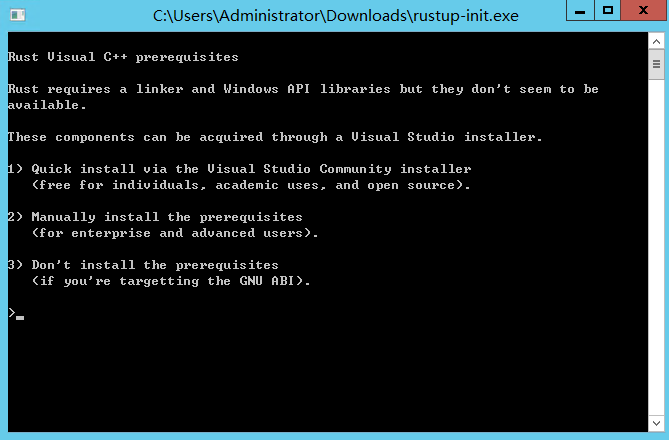
这里选择2,自定义,并输入x86_64-pc-windows-gnu。
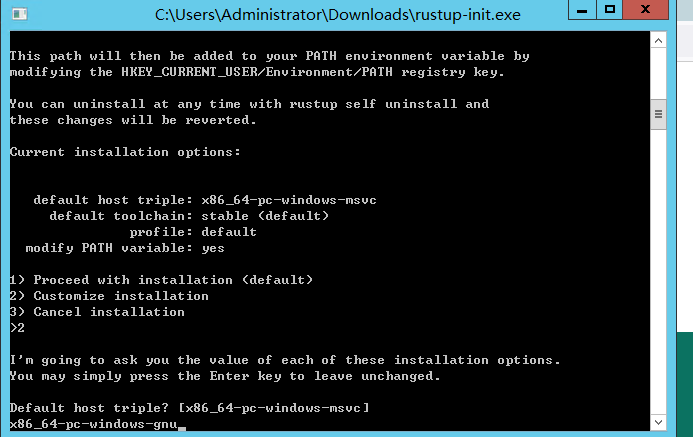
这里输入nightly。
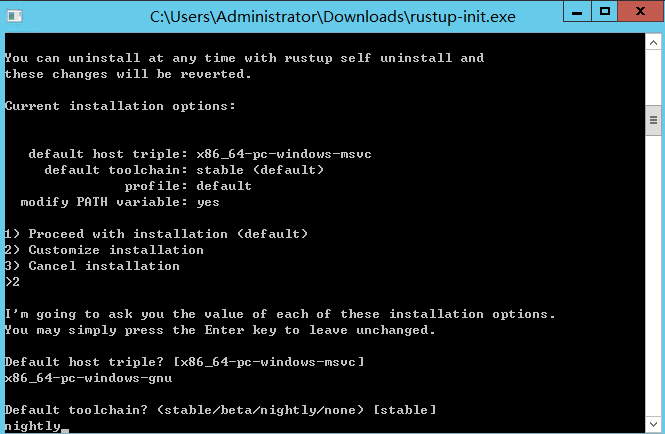
这里默认即可(回车)。
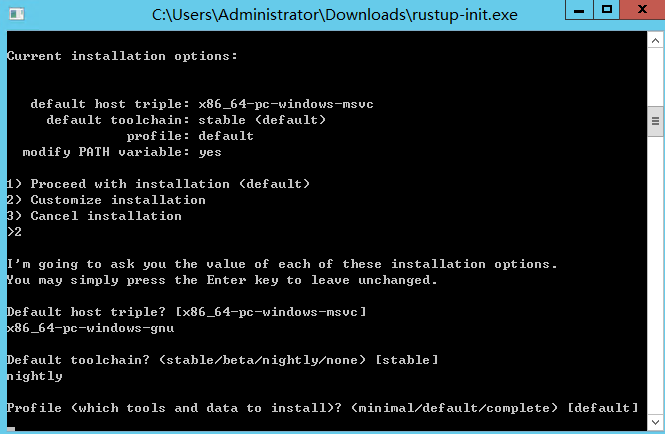
这里选是,输入Y。
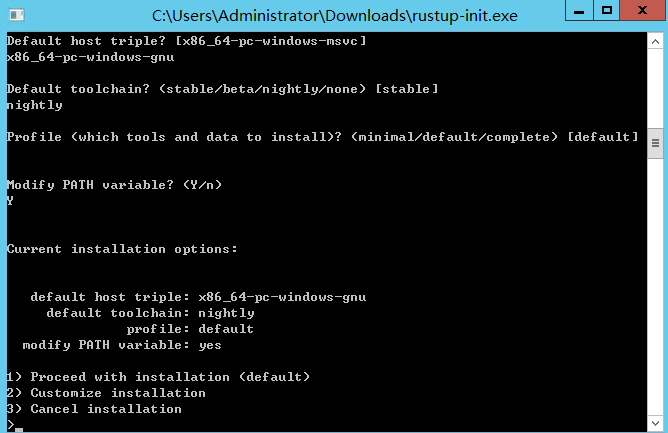
这里直接输入1,然后回车即可。
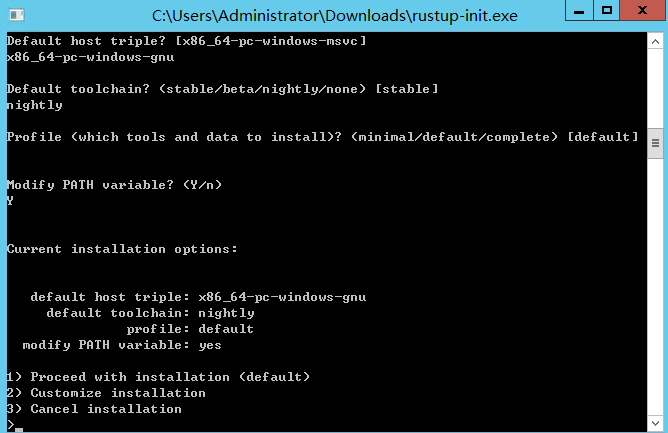
按回车退出即可。
配置自己编译的toolchain
打开一个新的cmd
1、配置toolchain
在cmd输入
rustup toolchain link my-rust-1.63.0 C:\Users\Administrator\Desktop\tutorial\rust\build\x86_64-pc-windows-gnu\stage1
其中:
my-rust-1.63.0 为自定义toolchain名字
C:\Users\Administrator\Desktop\tutorial\rust\build\x86_64-pc-windows-gnu\stage1 为刚才编译出来的toolchain的阶段1目录2、设置成默认toolchain
在cmd输入 rustup default my-rust-1.63.0
其中, my-rust-1.63.0为刚才自定义toolchain的名字。
3、验证
在cmd输入
rustup toolchain list
查看当前toolchain的状态。
使用
1、使用cargo new创建个hello world
2、设置项目参数
在项目根目录创建或者修改.cargo/config。如果.config目录不存在,自己创建一个。
config是一个文件。config的内容如下:
[target.x86_64-pc-windows-gnu]
rustflags = [
"-Z", "llvm-plugins=libLLVMObfuscator.dll",
"-C", "passes=obf-fla obf-bcf obf-split",
"-C", "llvm-args=-fla -bcf_loop=2 -split_num=2",
]说明:
[target.x86_64-pc-windows-gnu] 对应的target名字
rustflags 从cargo传递到rustc的参数列表
"-Z", "llvm-plugins=libLLVMObfuscator.dll" 启用混淆插件
"-C", "passes=obf-fla obf-bcf obf-split" 指定混淆模式
"-C", "llvm-args=-fla -bcf_loop=2 -split_num=2" 设置混淆参数3、编译
打开MSYS2 - MINGW64。
在项目目录执行
cargo +my-rust-1.63.0 build -Z build-std=panic_abort,std,core,alloc,proc_macro --target x86_64-pc-windows-gnu --release
参数说明:
+my-rust-1.63.0 指定使用名为my-rust-1.63.0的toolchain
build 构建cargo项目
-Z build-std=panic_abort,std,core,alloc,proc_macro 重新以混淆的方式编译rust的std到当前项目
--target x86_64-pc-windows-gnu 指定编译的std的目标架构
--release 编译release七 效果
1、正常编译
使用命令:cargo +nightly-x86_64-pc-windows-gnu build --release并不指定config编译。
IDA如下:
2、混淆
使用命令:cargo +my-rust-1.63.0 build -Z build-std=panic_abort,std,core,alloc,proc_macro --target x86_64-pc-windows-gnu --release 编译。
IDA如下: